来源:小编 更新:2025-05-07 03:41:43
用手机看
亲爱的手机控们,你是否也像我一样,对华为的新系统鸿蒙爱恨交加呢?有时候,新系统带来的新鲜感让人兴奋,但有时候,那些不兼容的小问题又让人抓狂。别急,今天就来手把手教你如何把华为手机从鸿蒙系统优雅地回退到安卓系统,让你的手机重拾往日的风采!
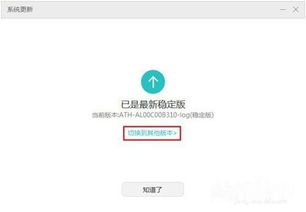
在开始回退大业之前,咱们得先做好万全的准备。首先,把手机里那些珍贵的照片、视频、联系人、短信、应用等全部备份到电脑或云端。这可是回退过程中最关键的一步,万一出了什么岔子,至少你的数据还在。
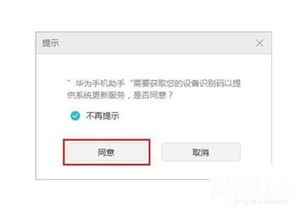
回退系统是个大工程,所以手机电量一定要充足,至少得有50%以上。同时,记得用USB数据线把手机和电脑连接好,确保连接稳定,别让中间断开,否则可就麻烦了。
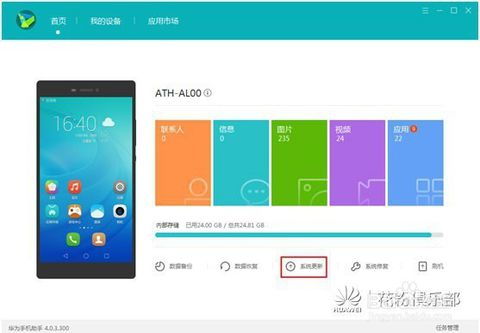
在电脑上下载并安装最新版的华为手机助手。打开软件,用数据线把手机和电脑连接起来。在手机上选择“传输文件”模式,然后你会看到一个“是否允许通过HDB连接设备”的提示,果断点击“确定”。
接下来,手机会弹出验证码,赶紧在电脑端的华为手机助手界面输入验证码,完成手机与电脑的连接。
连接成功后,在华为手机助手的界面上找到“系统更新”选项,点击进入。你会看到当前系统为华为鸿蒙2.0版本,点击“切换到其他版本”。
在“更早版本”界面,你会看到手机上一个系统版本,比如EMUI系统11.0.0.155。选择你想要回退的安卓系统版本,然后点击“恢复”按钮。
系统会提示你可能会丢失部分数据,这时候,别忘了再次确认你的数据已经备份好了。点击“回退”按钮,系统就会开始自动下载并安装回退系统。
回退过程可能需要一段时间,期间手机会重启几次,这是正常的。耐心等待,直到回退完成。手机重启后,你的手机就成功从鸿蒙系统切换回安卓系统啦!
1. 确保手机是通过官方渠道升级HarmonyOS 2系统,且没有进行过任何解锁、root操作。
2. 回退系统需要较长时间,请确认手机电量充足,至少大于50%。
3. 鸿蒙回退操作会清理手机,建议回退前将所有重要数据备份,备份内容完整有效。
4. 系统回退需要一定空间,建议关闭手机找回功能并进行恢复出厂设置操作。
通过以上步骤,你就可以轻松地将华为手机从鸿蒙系统回退到安卓系统了。不过,在操作过程中,一定要细心,尤其是数据备份这一步,千万不能马虎。希望这篇文章能帮到你,让你的华为手机重拾往日的风采!